يعد تكوين نغمات الرنين على أي هاتف أمرًا غاية في السهولة ، نظرًا لوجود نغمات يتم تعيينها بواسطة نظام التشغيل لكل منها. في حالة أجهزة iPhone ، من السهل أيضًا وضع نغمة رنين من نفس الهاتف الذكي ، من ناحية أخرى ، إذا قررت وضع ملاحظة صوتية أو صوتية ، فهذا يتطلب عملية أكثر تعقيدًا ولهذا السبب نحن هنا ، لمساعدتك.
كيف أستخدم المذكرة الصوتية لنغمة الرنين على جهاز iPhone الخاص بي؟
تبين أن إدخال أي ملاحظة صوتية أو صوتية للإشعارات المخصصة لجهاز iPhone الخاص بك معقد بعض الشيء لإجراء مثل هذا التغيير. ومع ذلك ، فإن حقيقة أنه صعب للغاية لا يعني أنه مستحيل. لذلك ، سوف نشير إلى الطرق التي يجب أن تستخدمها لتحقيق ذلك.
من ناحية أخرى ، سنخبرك بما يجب عليك فعله لوضع أي تسجيل صوتي ، حتى أغنية من مشغل الموسيقى الخاص بك ، كنغمة رنين أو صوت منبه. على الرغم من أن إجراء هذا التغيير معقد ، فقد جمعنا معلومات كافية لجعله سهلاً وممتعًا قدر الإمكان ، لذا انتبه لما هو قادم.

نغمة
أحد الخيارات التي نقدمها لك حتى تتمكن من إنشاء صوت كنغمة رنين هو أن تفعل ذلك من خلال الطريقة المخصصة التي يوفرها iPhone لمستخدميه في مكالماتهم. هذا يعني أنه يجب عليك الانتقال إلى قائمة جهات الاتصال الخاصة بك . والبحث عن رقم الشخص الذي تريد تغييره والنقر فوق النقاط الثلاث لتحديد تحرير ثم الانتقال إلى نغمة الرنين.
هنا يمكنك الاختيار من بين سلسلة من النغمات الممكنة مثل تلك التي يحددها النظام وسترى أيضًا خيار إرفاق صوت أو ملف . حتى تستكشف ماهية الصوت على جهاز iPhone الخاص بك ، اختره وبهذه الطريقة سيكون مفعل. إذا كنت تريد أن تكون عامة ، بالنسبة لجميع جهات الاتصال ، فإن العملية تكون أكثر اختلافًا وشمولية.
أنت مطالب حتى بتنزيل تطبيقات الطرف الثالث لتحقيق ذلك ، لأنه في بعض الأحيان يكون أسهل بكثير بهذه الطريقة. لكن يمكنك تجربة وجود الصوت داخل ملفات الهاتف ، والانتقال إلى إعدادات الهاتف والانتقال إلى المكالمات ثم إلى النغمات. عندما تكون هناك. المس المكان الذي يقول تعيين نغمة الرنين وابحث عن خيار “تصفح الملفات” للبحث عنه في صوتياتك وتحديده هناك.

لأجهزة الإنذار
يوجد على أجهزة Apple المحمولة تطبيق يسمى Voice Memos . حيث يمكنك تسجيل صوت ( لا يتجاوز 30 ثانية من التسجيل) بحيث يمكنك تعيينه كنغمة تنبيه على نفس الجهاز. أول شيء يجب عليك فعله هو فتح التطبيق والانتقال إلى الجزء لتسجيل الصوت.
بعد أن تصبح جاهزًا ، يجب النقر فوق حفظ واختيار الموقع الذي سيتم حفظه فيه. من خلال القيام بذلك ، ما عليك سوى الدخول إلى منصة التنبيه وفي إعداداتها . ستنتقل إلى قسم النغمات وهذا هو المكان الذي تختار فيه خيار المذكرات الصوتية وأخيراً تحدد الصوت الذي سجلته مسبقًا حتى يتم إصلاحه.
كيف تحول المذكرات الصوتية إلى نغمات لجهاز iPhone؟
كما قلنا لك بالفعل . هناك طرق مختلفة يمكنك تنفيذها لتكون قادرًا على وضع ملاحظاتك الصوتية كنغمة إشعار على iPhone . إما كنغمة رنين أو كنغمة تنبيه. بعد ذلك . سنشرح كيف يمكنك القيام بذلك من خلال استخدام تطبيقين هما Garage Band و iTunes ، واكتشف كيف يتم ذلك مع كل منهما.

باستخدام Garageband
الخطوة الأولى التي يجب تنفيذها حتى تتمكن من القيام بذلك هي تثبيت التطبيق على جهاز iPhone الخاص بك. عندما يكون لديك . يجب عليك فتحه والبدء في إجراء التسجيل الذي سيعمل أخيرًا كنغمة لإشعاراتك. داخل Garageband . انقر فوق التسجيل وهناك انقر فوق رمز الترس لزيادة الجودة إلى الحد الأقصى.
إذا كان لديك بالفعل كل شيء جاهزًا ، فقد حان الوقت للضغط على الزر الأحمر للتسجيل وعند الانتهاء . انقر فوق الزر المثلث للانتقال الآن إلى الأغاني. ابحث عن الأغنية المسجلة في القائمة وانقر على مشاركة بحيث يمكنك بعد ذلك الضغط على “تصدير” وهنا تحصل على خيار تعيينها كنغمة رنين وغيرها من البدائل الممكنة هناك.
بمساعدة iTunes
بطريقة مشابهة للطريقة التي شرحناها لك في القسم السابق ، يمكنك جعل ملاحظاتك الصوتية نغمات إشعارات بفضل iTunes. في هذه الحالة بالذات. لا تحتاج إلى تسجيل ملاحظة صوتية جديدة. حيث يمكنك تحديد واحدة من WhatsApp أو أي وسيلة أخرى يتم تسجيلها في ملفات الهاتف المحمول.
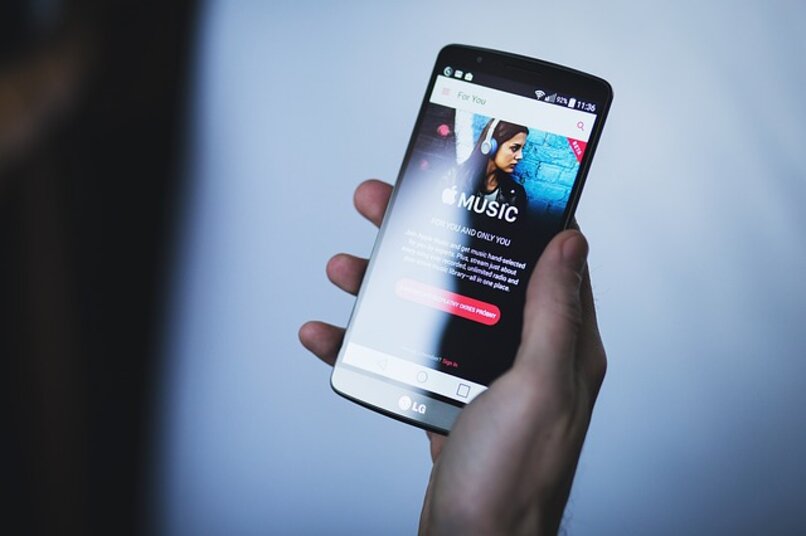
ولكن إذا كنت تريد وضع شيء جديد ، فيمكنك تسجيله دون أي مشكلة هناك بطريقة عملية وسريعة للغاية. بعد أن تكون جاهزًا ، يجب عليك تحديد هذا الصوت (الذي أصبح أغنية) ومن هناك ستضغط على تصدير حتى يظهر خيار وضعه كنغمة رنين وشيء آخر هناك.
ما هي طريقة تغيير تنسيق المذكرة الصوتية على iPhone؟
لا يوجد بالفعل تطبيق أو طريقة واحدة للقيام بذلك . حيث يمكن القيام بذلك من خلال محول MP3 مثل mp3cut. يجب عليك الدخول إلى متصفح iPhone الخاص بك والبحث عن الموقع الرسمي للمحول . هناك تضغط على الزر الأزرق لتحديد الصوت ، واختيار التنسيق والنقر فوق تحويل . عند اكتمال العملية ، تقبل تنزيله على هاتفك المحمول و هذا هو.